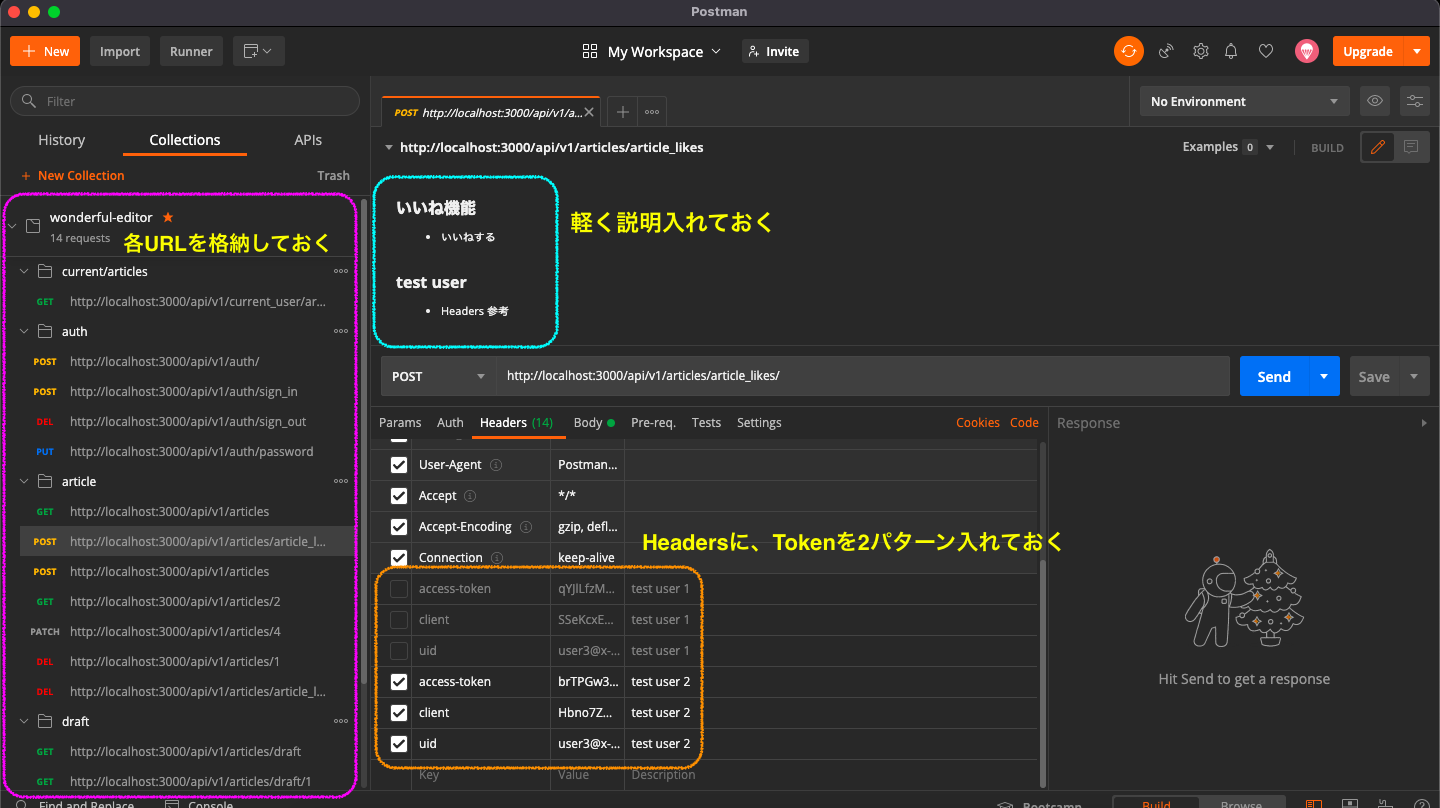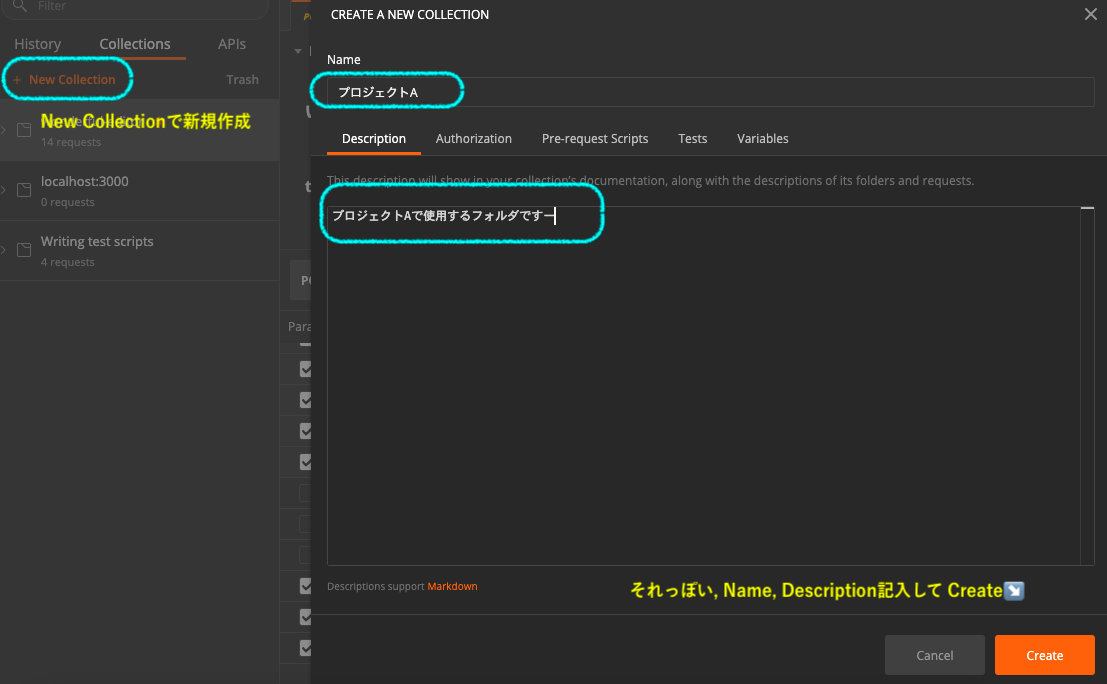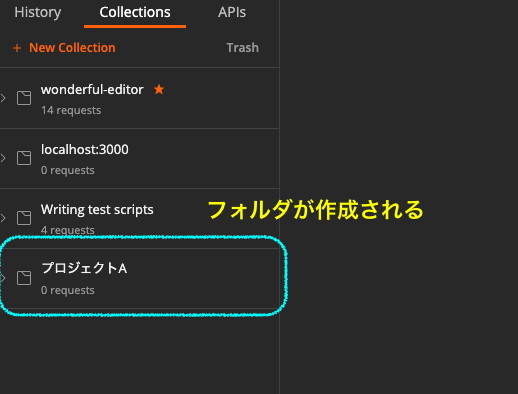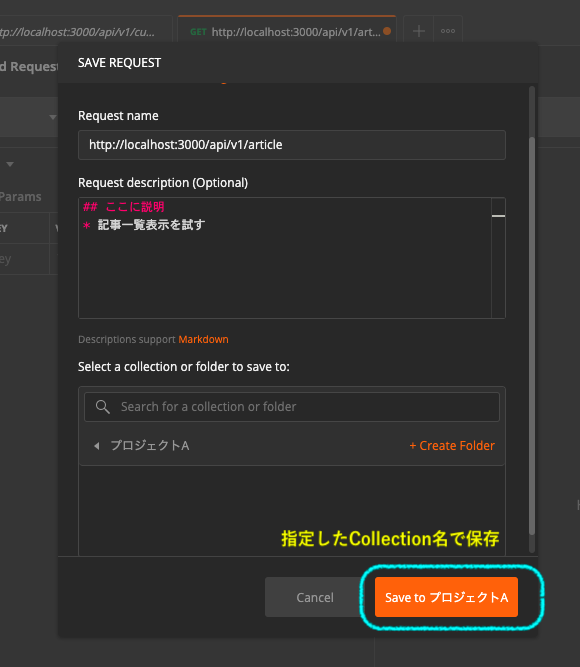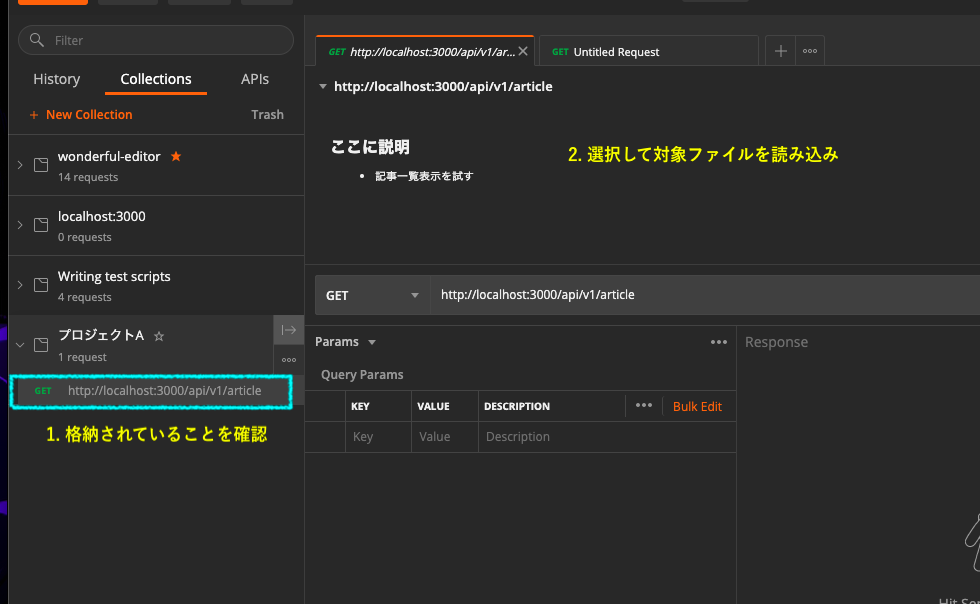はじめに
Postmanを使っていて毎回 History から呼び出して使っていて面倒。
何かイイ方法ないんかなっと調べて現状落ち着いた使い方を共有
皆さんはどんな感じで便利設定っとかしてはるんかなと。
より良い楽出来る設定など教えて頂けると幸いです。
※ 添付画像:ダーク😎でやってます。
できること
- 試しでデータの挙動を確かめる時に便利
- ターミナルで打たんでイイんで自分は結構好き
やったこと
- Collectionでフォルダ作成:各APIを格納しておく
- 軽く説明入れておく
- Headers にtoken 2パターン入れておく
Collectionでフォルダ作成:各URLを格納しておく
-
+ New Collectionをクリック - Name, Description(なくても良さそう)を記入し右下の
Createで新規作成
保存するまでの流れ
1.保存しようとすると、SAVE REQUEST として入力項目が出てくるので入力
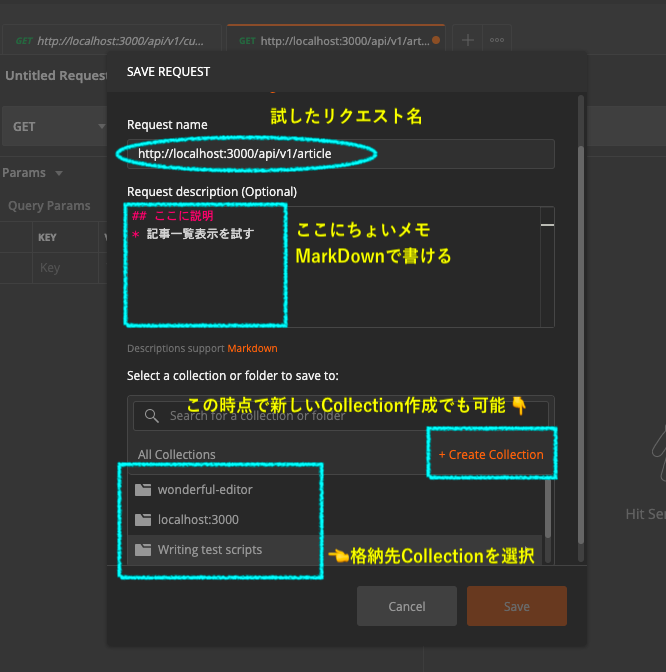
3.指定した Collectionに格納されていることを確認
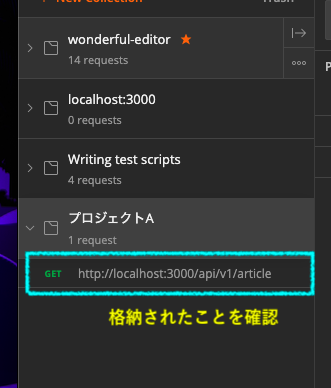
5.後は試したAPIをSubフォルダ作成して, 管理しておくなり後でも見やすいかと
Collection名 # 開発しているプロジェクト名に合わせると管理しやすいかと
├── auth # 認証操作
├── article # 記事操作
├── draft # 下書き操作
├── current/article # ログインしての記事操作
└:...
6.常時上書きも可能なので、ちょっと変更した場合も良しなに対応可能
軽く説明入れておく
- MarkDown で書けるので結構好き
- どんなAPIか忘れても、説明入れておけば、アーっそんな感じで使ってたなーと思い出せる。
Headers にtoken 2パターン入れておく
- ログインユーザを複数で試す時に結構楽
- 使いたいKEYだけにチェックボックス入れておけば、同じKEYが重複していても問題ない
まとめ
- 何回も同じAPIを試すなら、格納しておくのが楽。
- History から探して試すよりイイ!!
- 欲をいうとVALUEのコピペが面倒なんでドラッグで他のAPIに渡せるのが理想。自分がやり方見つけられていないだけかも
- ログインしたユーザのHeaders情報を使い回す時とか
- 記事作成/削除/上書きなど結構なイライラ度
参照
- ダウンロードページ:https://www.postman.com/downloads/